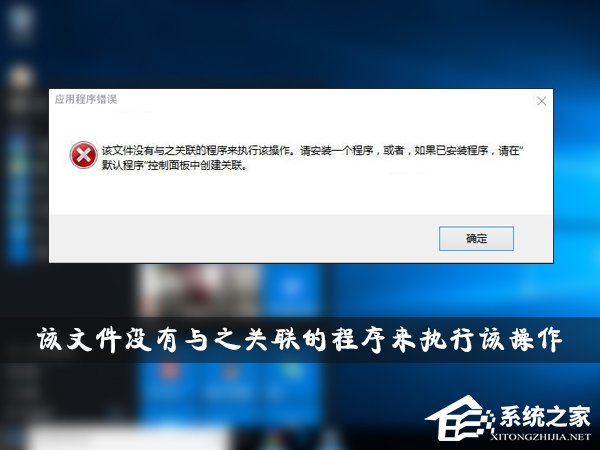 方法步骤 1、键盘同时按Win+R键,打开运行窗口输入“regedit“,点击确定;
方法步骤 1、键盘同时按Win+R键,打开运行窗口输入“regedit“,点击确定; 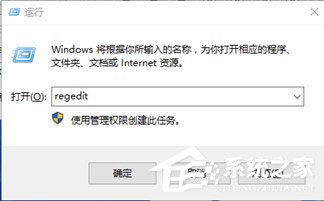 2、打开注册表,依次展开并定位到“HKEY_CLASSES_ROOTlnkfile”;
2、打开注册表,依次展开并定位到“HKEY_CLASSES_ROOTlnkfile”; 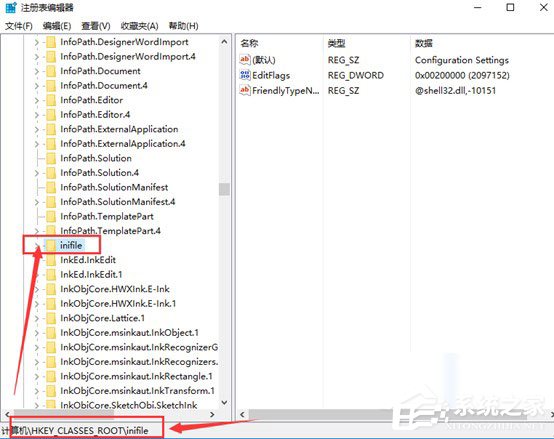 3、在右边空白位置,点击鼠标右键“新建”—“字符串值”;
3、在右边空白位置,点击鼠标右键“新建”—“字符串值”; 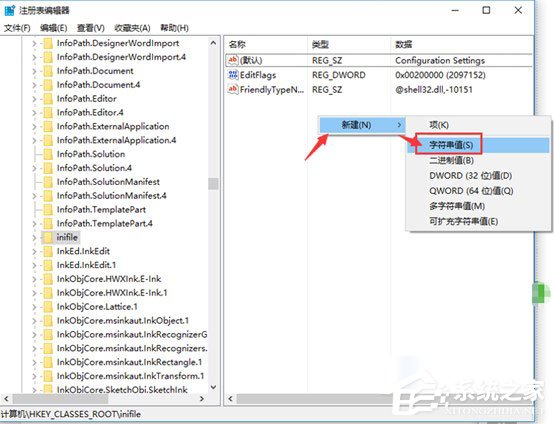 4、新建的“字符串值”重命名为“IsShortcut” (其他默认不用修改),然后关闭注册表重启电脑便可。
4、新建的“字符串值”重命名为“IsShortcut” (其他默认不用修改),然后关闭注册表重启电脑便可。 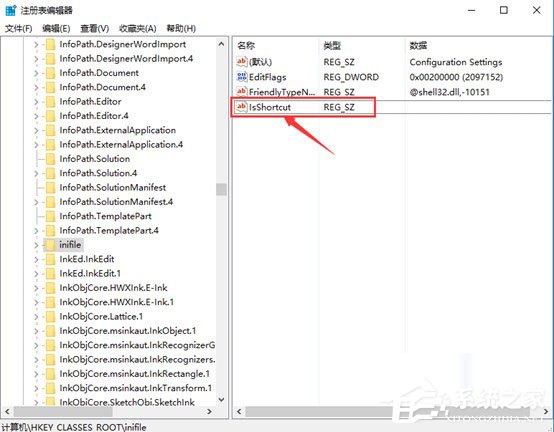 以上就是小编教给大家的Win10提示“该文件没有与之关联的程序来执行该操作”的具体解决方法,按照以上方法进行操作后,再次打开文件的时候就不会再出现该提示了。
以上就是小编教给大家的Win10提示“该文件没有与之关联的程序来执行该操作”的具体解决方法,按照以上方法进行操作后,再次打开文件的时候就不会再出现该提示了。 转载说明:欢迎转载本站所有文章,如需转载请注明来源于《绝客部落》。
本文链接:https://juehackr.net/jishu/xitong/jiaocheng/6149.html